Photoshop教程:立体黄金特效字
摘要:本教程主要是使用图层样式来设置字体效果,制作的时候仅仅就是调节图层样式中的参数和方式,数值大小还需要根据字体实际大小来设定。教程需要使用CS...
本教程主要是使用图层样式来设置字体效果,制作的时候仅仅就是调节图层样式中的参数和方式,数值大小还需要根据字体实际大小来设定。 教程需要使用CS及以上版本。
最终效果

1.新建一个600px * 300px的文件,选择渐变工具,颜色设置为黑色到深蓝色渐变然后把背景拉上线性渐变,效果如图1

<图1>
2.打上文字,字体最好是选择粗一点的字体,字体颜色为白色。

<图2>
3.双击文字图层调出图层样式,参数设置如图3-7,参数需要根据实际字体大小设置。设置好后完成最终效果
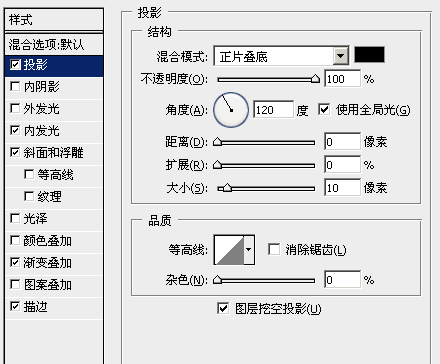
<图3>
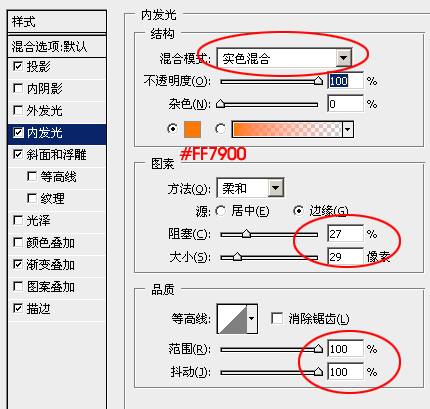
<图4>
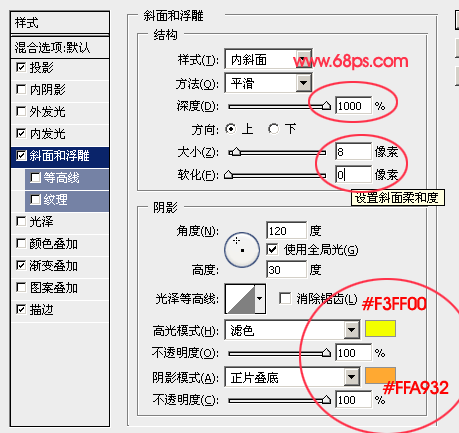
<图5>
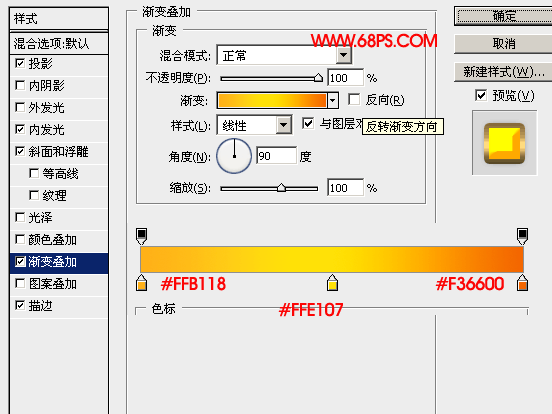
<图6>
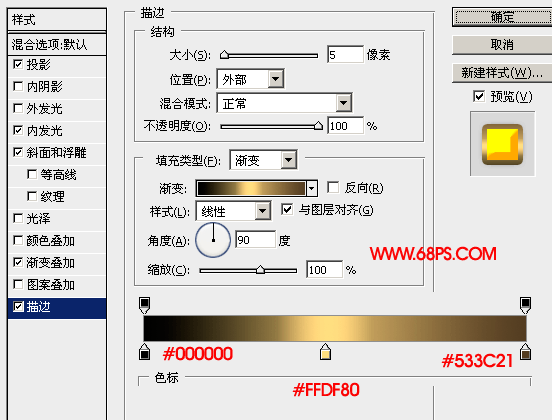
<图7>

<最终效果>
【Photoshop教程:立体黄金特效字】相关文章:
下一篇:
PS IR联合打造流光字动画
